目次
iPhoneを探す機能でAnker Eufyを使う方法
まとめ
iPhoneを探す機能でAnker Eufyを使う方法
Anker Eufyは専用アプリeufy Securityだけではなく、iPhoneを探す機能でも使うことが可能です。
最初にiPhoneを探すを起動して、「その他の持ち物を追加」でAnker Eufyをペアリングしておきましょう。
あとは、名称やアイコンの絵文字を登録するだけで、すぐに利用することが可能となっています。
Anker EufyをiPhoneを探すに登録する手順
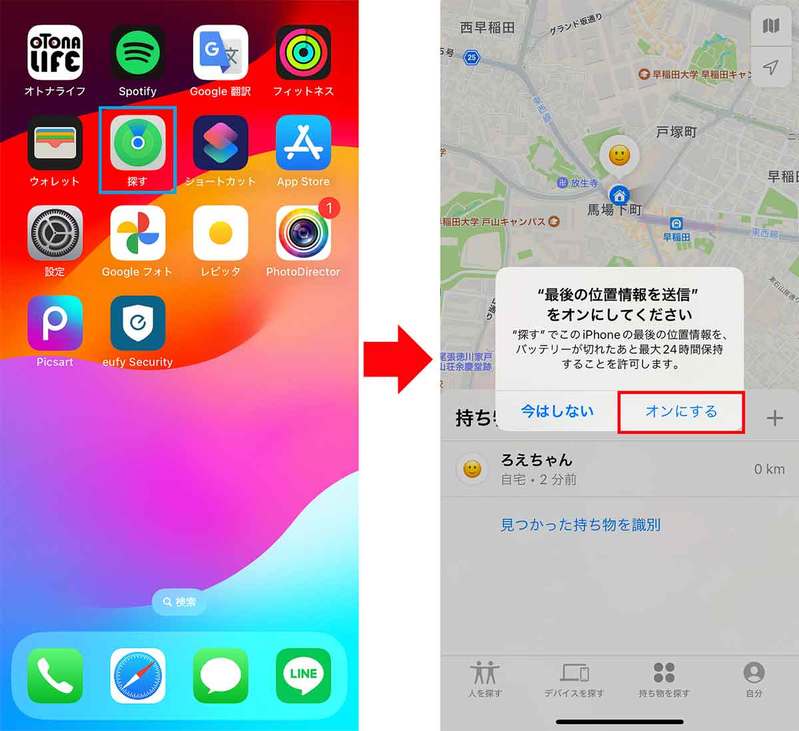
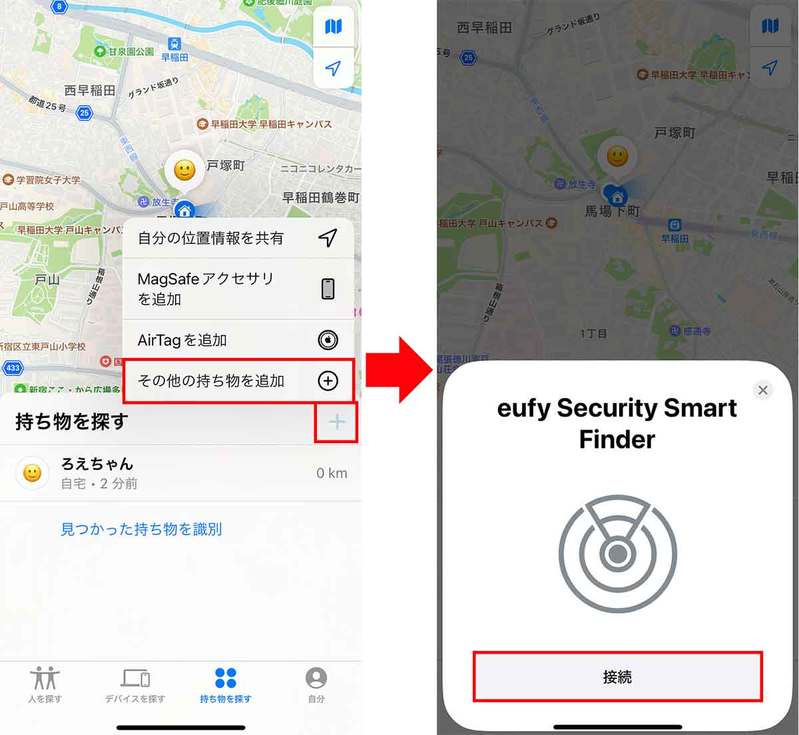
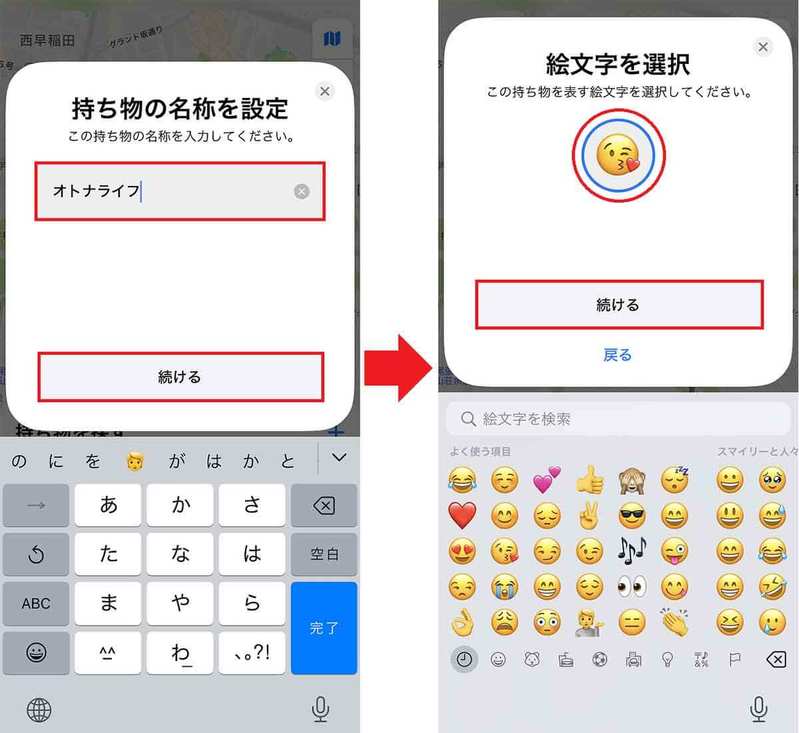
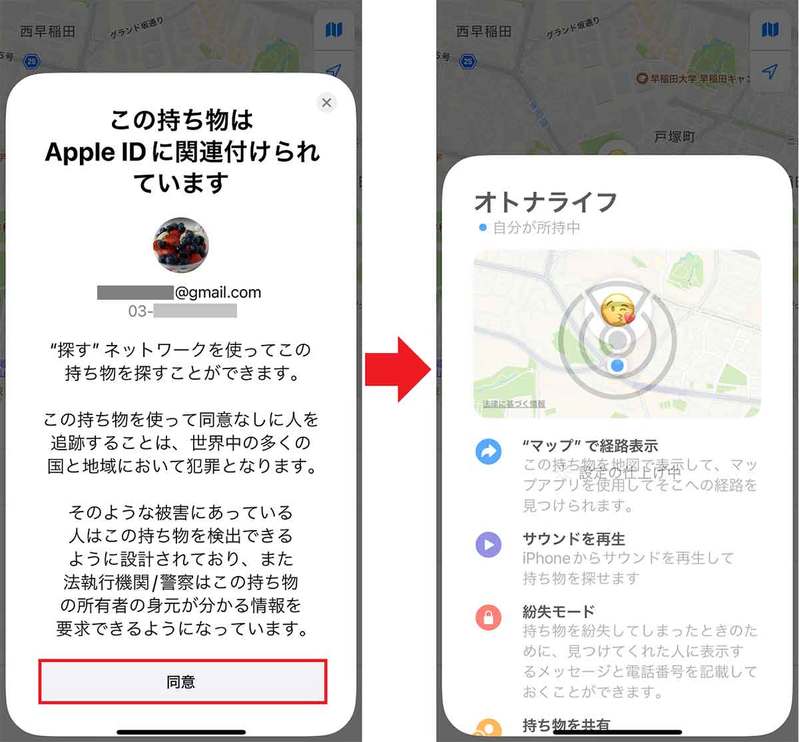
iPhoneでAnker Eufyを使えるように準備したら、さっそく実際に使ってみましょう。
たとえば、iPhoneを探すアプリで「サウンドを再生」を押せばAnker Eufyから音が鳴りますし、「経路」ではAnker Eufyがある場所までの道案内をしてくれます。
もちろん、紛失モードではメールアドレスや電話番号を登録して、拾った人が持ち主に連絡できるように設定することも可能となっています。
iPhoneを探すでAnker Eufyを使う手順
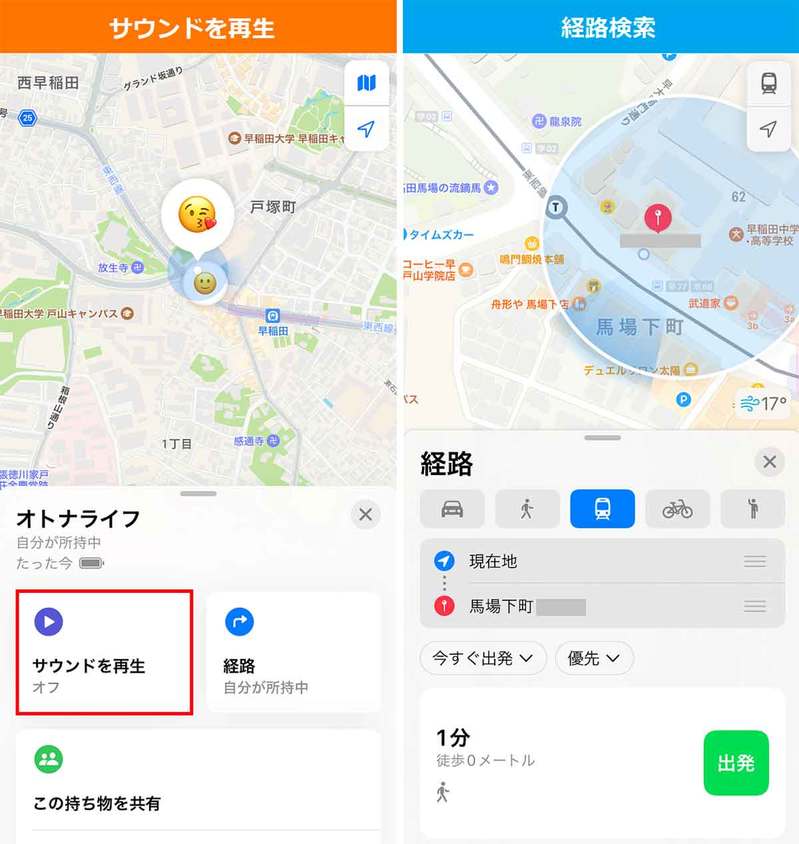
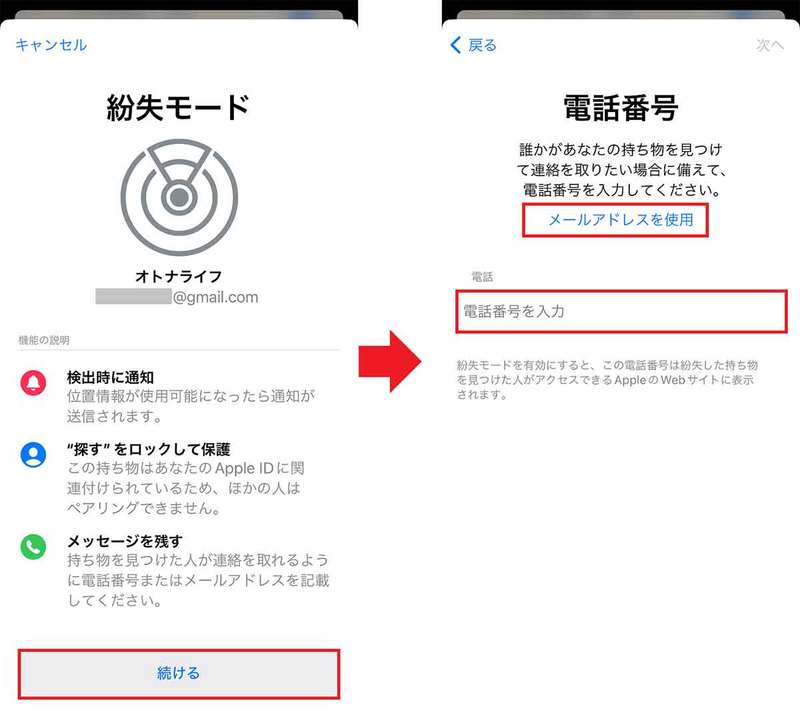
まとめ
いかがでしょうか? Anker Eufyは専用アプリでもiPhoneを探すでも便利に利用できます。しかも、価格はAirTagの半額以下なのですからお得ですよね。
ただし、AirTagのほうはUWB(ウルトラワイドバンドチップ)に対応しており、近距離であればかなり正確な場所が分かりますが、Anker EufyはUWBには非対応です。
しかし、おおよその場所が分かれば、Anker Eufyのほうでも音を鳴らして探せるので、実用上は困らないでしょう。
なお、Anker Eufyはボタン電池(CR2032)で1年ほど使えます。本体のフタをパカッと割ると電池交換も簡単にできますよ。
文・オトナライフ/提供元・オトナライフ
【関連記事】
・ドコモの「ahamo」がユーザー総取り! プラン乗り換え意向調査で見えた驚愕の真実
・【Amazon】注文した商品が届かないときの対処法を解説!
・COSTCO(コストコ)の会員はどれが一番お得? 種類によっては損する可能性も
・コンビニで自動車税のキャッシュレス払い(クレカ・QRコード決済)はどの方法が一番お得?
・PayPay(ペイペイ)に微妙に余っている残高を使い切るにはどうすればいいの!?









































